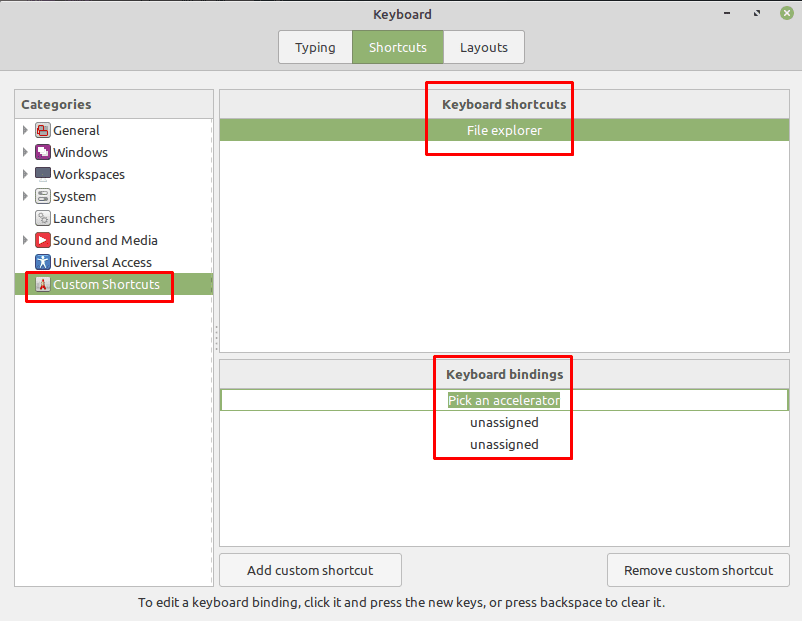კლავიატურის მალსახმობები არის მოქმედებები, რომლებიც შეიძლება შესრულდეს კლავიშთა კომბინაციის დაჭერით. ისინი დაგეხმარებათ დაზოგოთ მენიუში ძიების დრო, რათა იპოვოთ თქვენთვის სასურველი ვარიანტი და დაგეხმარონ თქვენი სამუშაო პროცესის გამარტივებით თქვენს დავალებასთან ახლოს.
Linux Mint-ში არის წინასწარ კონფიგურირებული მალსახმობების მოქმედებების სპექტრი, რომელთაგან ზოგს აქვს ნაგულისხმევი კლავიშის კომბინაცია მათი გასააქტიურებლად და ზოგიერთს არ აქვს ნაგულისხმევი შეკვრა. თქვენ შეგიძლიათ დააყენოთ თქვენი საკუთარი კლავიშთა კომბინაციები ნებისმიერი წინასწარ არსებული მალსახმობებისთვის ან შექმნათ თქვენი საკუთარი კომბინაციები და კლავიშთა კომბინაციები.
როგორ გააკეთოთ თქვენი საკუთარი კლავიატურის მალსახმობები
ამისათვის თქვენ უნდა გახსნათ კლავიატურის პარამეტრები სუპერ კლავიშის დაჭერით, შემდეგ აკრიფეთ „Keyboard“ და დააჭირეთ Enter-ს.
რჩევა: "სუპერ" გასაღები არის სახელი, რომელსაც ბევრი Linux დისტრიბუცია იყენებს Windows კლავიშის ან Apple "Command" კლავიშის მოსახსენიებლად, სასაქონლო ნიშნის პრობლემების თავიდან აცილებისას.
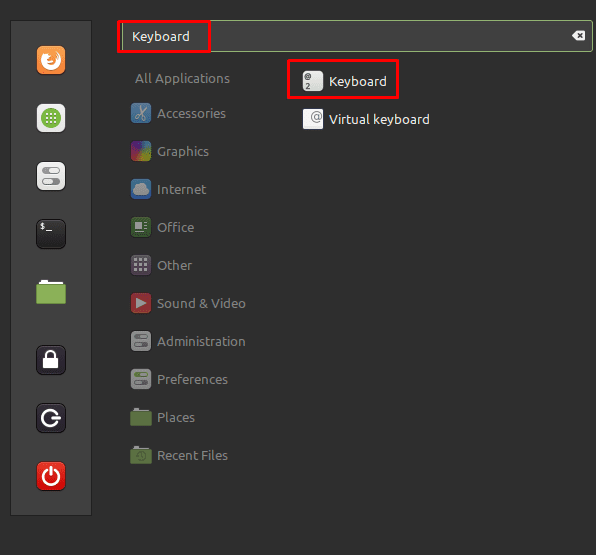
შეცვალეთ უკვე არსებული კლავიატურის მალსახმობები
როგორც კი კლავიატურის მენიუში მოხვდებით, გადადით ჩანართზე „მალსახმები“. აქ შეგიძლიათ დააკონფიგურიროთ ახალი კლავიშთა კომბინაცია არსებული მალსახმობიდან კატეგორიის არჩევით და ქვეკატეგორია მარცხენა სვეტიდან, მალსახმობი "კლავიატურის მალსახმობების" ველში, შემდეგ დააწკაპუნეთ "მინიჭებულზე" ქვედა. აქედან გამომდინარე, ის ამბობს, "აირჩიე ამაჩქარებელი" და დააჭირეთ კლავიშთა კომბინაციას.
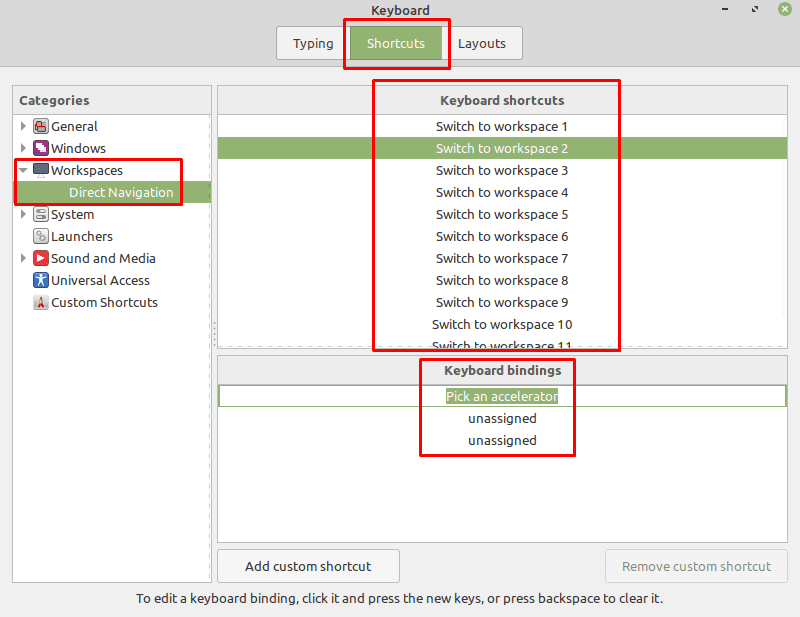
კლავიატურის მორგებული მალსახმობის დასამატებლად დააწკაპუნეთ „მორგებული მალსახმობის დამატება“ ბოლოში. ყუთში "სახელი" შეიყვანეთ თქვენი მალსახმობის სათაური. შემდეგი, შეიყვანეთ ბრძანება, რომლის შესრულებაც გსურთ "ბრძანების" ველში. ალტერნატიულად, თუ გსურთ მალსახმობის გაშვება ან ფაილის გახსნა, დააწკაპუნეთ „(არცერთი)“ საქაღალდის ხატულაზე, რათა დაათვალიეროთ თქვენს კომპიუტერში ფაილი, რომლის გამოყენებაც გსურთ. როგორც კი კმაყოფილი იქნებით ბრძანებით "ბრძანების" ველში, დააწკაპუნეთ "დამატება" მალსახმობის შესანახად.
რჩევა: რთული ბრძანებებისთვის, შესაძლოა უკეთესი იყოს ბრძანების შენახვა თქვენს დირექტორიაში არსებულ shell სკრიპტში და შემდეგ დააყენოთ მალსახმობი სკრიპტის გასაშვებად.
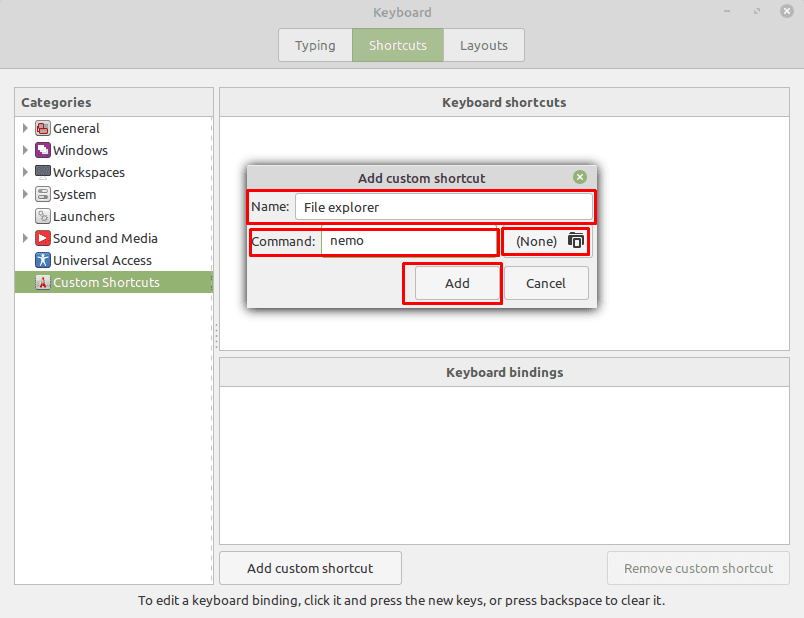
მალსახმობის შექმნის შემდეგ, დააწკაპუნეთ განყოფილებაში „მორგებული მალსახმობები“ მარცხენა სვეტში, შემდეგ აირჩიეთ მალსახმობი „კლავიშების“ ველში. გასაღების შესაკრავის დასამატებლად, დააწკაპუნეთ ღილაკზე „მიუწერელი“ ველში „კლავიატურის შეკვრა“, ასე რომ წერია „აირჩიე ამაჩქარებელი“ და დააჭირეთ კლავიშთა კომბინაციას.